Klargøring og Opsætning af USB-Stift til anvendelse sammen med Marklin Centralstation 2 :
( DENNE WIKI-SIDE ER IKKE FÆRDIG, MERE INFORMATION KOMMER TIL SENERE ....... )
Sammen med Marklin Centralstation 2 kan man anvende en USB-Stift som monteres i USB-Stikket på bagsiden af Centralstationen.
Anvend en USB-Stift med 2 / 4 / 8 / 16 / 32 GB Diskplads - ( Minimum størrelsen er mindst 2 GB og at foretrække at hensyn til mængden af Data-filer ).
USB-Stiften skal være korrekt formatteret for at kunne anvendes sammen med din Centralstation 2.
Det er endvidere muligt at anvende en USB-HUB, som anvender sin egen Strømforsyning, sammen med Centralstation 2.
( Eksempel : Sitecom - USB HUB CN-019 )
USB-Hubben udvider antallet af USB-Enheder som kan være tilsluttet til din Centralstation 2 med op til ekstra 4 USB-enheder.
Følgende USB-udstyr kan således være tilsluttet til din Marklin Centralstation 2 samtidigt :
USB-STIFT ( Anvendes til Upload af Lok-Iconer / Funktions-Iconer / CS2 USB-Opdatering med mere )
USB-HD ( Anvendes til Upload af Lok-Iconer / Funktions-Iconer / CS2 USB-Opdatering med mere ) - USB HD skal anvende egen Strømforsyning.
USB-MUS ( Betjening og Naviagtion på CS2, Kalibrering af CS2-Skærmen ).
USB-TASTATUR ( Kan anvendes i alle Felter på CS2, hvori der skal indtastes tekst )
( Bemærk : USB-HUB er afprøvet med Marklin Software-version 3.7.0 og virker korrekt med alle de tilsluttede USB-Enheder ).
Det kan være en fordel at anvende en USB-Stift / USB-HD sammen med Centralstation 2, hvor CS2-Brugeren kan "samle" alle sine relevante Data til anvendelse sammen
med Centralstation 2 og USB-Stiften / USB-HD kan til dette formål være "konstant" isat i USB-Stikket på Bagsiden af din CS2 for fuld udnyttelse af mulighederne med CS2.
Skal der kopieres Filer over på USB-Stiften / USB-HD fjernes denne midlertidig fra din CS2 og monteres i USB-Stikket på din Laptop / Computer for at indlægge de af
Brugeren ønskede Data-filer ind på USB-Stiften i de "korrekte" Under-mapper.
Klargøring af din USB-Stift til anvendelse sammen med Marklin Centralstation 2 :
- Sørg for at USB-Stiften er formatteret inden du går i gang.
- Hvis USB-Stiften har være brugt tidligere til andre formål, slettes alle de filer som er indlagt på USB-Stiften.
- Start med at oprette en Mappe med navnet "cs2" i roden af dit USB-Drev. ( navnet skal være som vist med fed skrift )
- Den oprettede "cs2" - mappe skal indeholde en række Under-Mapper
- Opret følgende Under-Mapper inde i "cs2" - mappen :
- icons
- icons_data
- fcticons
- fcticons_data
- cv-parameter
- cv-parameter_data
- wave
- wave_data
- motive
- motive_data
- sound-bib
- sound-bib_data
- updateUSB_cs2
- updateUSB_cs2_data
- decoder-update
- decoder-update_data
- doc
- can
En ZIP-fil som allerede er opsat med en CS2-Mappe og dertil hørende Under-mapper kan Downloades her : CS2-USB-SETUP (kommer senere ...)
ZIP-filen er konstrueret således at den ved Udpakning af ZIP-filen til "roden" af din USB-Stift er klar til Brug sammen med din egen CS2 med det samme.
Hvis ZIP-filen er udpakket korrekt vil du nu på din USB-Stift kunne se en Mappe med navnet : cs2
Inde i cs2-mappen befinder der sig en række Under-mapper, hvor i Data-filer kan indlægges til anvendelse sammen med en CS2.
ZIP-filen udpakkes til Roden på din USB-Stift, hvorefter du vil kunne se en Mappe med navnet : cs2 som indeholder alle de Pre-Konfigurerede Undermapper.
ZIP-filen indeholder:
|
Herunder finder du en Oversigt med mulighederne som kan anvendes fra USB-Stiften :
| icons : |
I icons-mappen på din USB-Stift indlægges de Lok-Iconer som skal Uploades og indlæses i CS2 via CS2 - SETUP - NETZ : Se punkt 14 : Import (V evergreen - Versions-nr) Indsæt nu USB-Stiften i USB-Stikket på bagsiden af din CS2. Marker punktet med musen ( Denne Funktion bruges til importere Lok-Iconer fra USB-Stiften til din CS2 under en Opdatering. ) I mappen "icons" på USB-Stiften indlægges de Lok-Iconer som Brugeren ønsker at Uploade og Indlægge i Brugerens CS2 til anvendelse. CS2 Lok-Icon (fil-format) : Størrelsen på Lok-iconet skal være 128 pixels (Bredde) x 48 pixels (Højde) - Filen lagres i .PNG fil-formatet - Fil-Størrelse : Max 6 KB VIGTIG INFORMATION :
|
| icons_data |
Denne mappe er beregnet til at væee Lagrings-plads til de CS2 Lok-Iconer som du har Downloadet via Internettet eller selv har produceret med et Grafik-Program. Mappen anvendes som Lagrings-plads for de Lok-Iconer som du eventuelt senere vil Uploade via icons - mappen og Evergreen Opdaterings-Proceduren. De Lok-Iconer som du ønsker Uploadet og indlagt på din CS2, kopieres fra icons_db-mappen over i icons-mappen, inde du påbegynder en Opdatering af CS2. VIGTIG INFORMATION :
Lok-Iconer til CS2 kan hentes på denne Web-Adresse : www.marklinisterne.dk/_Downloads_CS2-LokIconer/phAlbum.php |
| fcticons |
Denne mappe er beregnet til Lagrings-plads de CS2 Funktions-Iconer som du har Downloadet via Internettet eller selv har Produceret via et Grafik-program. De Funktions-Iconer som du ønsker Uploadet og indlagt på din CS2, kopieres fra fcticons_data-mappen over i fcticons-mappen. Det er mulig at Uploade og indlægge nye Funktions-Iconer via den i CS2 indbyggede Webserver. Åbn Webserveren på din CS2 ved at indtaste : http://cs2-ipadresse/fctions - (cs2-ipadresse erstattes med den IP-Adresse din CS2 anvender ). På denne side finder du en Oversigt over de Funktions-symboler som pt er indlagt på din CS2. Marklin anvender 2 Stk Grafisk Filer Pr/Farve-sæt til at "vise" Funktions-Iconets tilstand (ON eller OFF) på CONTROL-delen på din CS2. Sæt 1) GUL/HVID - ( Den Gule farve angiver et AKTIV Funktions-icon (Funktionen er ON) - Den Hvide farve angiver et INAKTIV Funktions-icon (Funktionen er OFF). Sæt 2) HVID/GRÅ - ( Den Hvide farve angiver et AKTIV Funktions-icon (Funktionen er ON) - Den Grå farve angiver et INAKTIV Funktions-icon (Funktionen er OFF). Eksempel SÆT 1 (GUL/HVID) : Eksempel SÆT 2 (HVID/GRÅ) : VIGTIG INFORMATION :
|
| fcticons_data |
Denne mappe er beregnet til at Lagre de CS2 Lok-Iconer som du har Downloadet via Internettet eller selv har Produceret via et Grafik-program. Mappen anvendes som Lagrings-plads for de Funktions-Iconer som du eventuelt senere vil Uploade via fcticons - mappen De Funktions-Iconer som du ønsker Uploadet og indlagt på din CS2, kopieres fra fcticons_data-mappen over i fcticons-mappen
VIGTIG INFORMATION :
|
| cv-parameter |
|
| cv-parameter_data |
Denne mappe er beregnet til at Lagre de CS2 Lok-Iconer som du har Downloadet via Internettet. Mappen anvendes som Lagrings-plads for de Lok-Iconer som du eventuelt senere vil Uploade via icons - mappen og Evergreen Opdaterings-Proceduren. De Lok-Iconer som du ønsker Uploadet og indlagt på din CS2, kopieres fra icons_db-mappen over i icons-mappen VIGTIG INFORMATION :
|
|
|
( DENNE WIKI-SIDE ER IKKE FÆRDIG, MERE INFORMATION KOMMER TIL SENERE ....... )
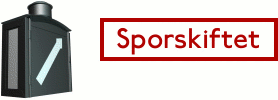

 0 kan lide
0 kan lide